Kuidas muuta iPhone 6 automaatse lukustamise funktsiooni
Viimati värskendatud: 22. märtsil 2019
Tasku- ja rahakottvalimine on juba pikka aega olnud mobiiltelefonide omanike probleem. Nende soovimatute nupuvajutuste vastu võitlemiseks on kõige levinum meetod ekraani lukustamine. Lukustatud ekraani saab lukust vabastada ainult teatud viisil ja tõenäosus, et teie rahakott või tasku asuvad esemed seadme kogemata lahti lukustamisel, on üsna väikesed.
Teie iPhone'il on säte nimega Auto-Lock, mis hoolitseb selle eest isegi teie eest. Kui te pole ekraaniga teatud aja jooksul suhelnud, lukustab iPhone ekraani iseseisvalt. Kuid võite leida, et praegune automaatse lukustuse säte on kas liiga lühike või liiga pikk, nii et otsustate muuta selle mõne muu valiku jaoks. Meie allolev juhend näitab teile, kust seda seadet leida.
Kui kasutate iOS 10-st madalamat iOS-i versiooni, liikuge sellele jaotisele.
Kuidas muuta automaatse lukustuse sätet iOS 10-s
- Puudutage seadete ikooni.
- Valige suvand Kuva ja heledus .
- Valige suvand Auto-Lock .
- Valige ajavahemik, mille järel ekraan lukustub.
Allpool on näidatud sammud ja pildid automaatse lukustuse sätte muutmiseks iOS 10-s. Pange tähele, et selle menüü alt leiate ka äratuse tõstmise valiku.
1. samm: valige seadete ikoon.

2. samm: kerige alla ja koputage nuppu Ekraan ja heledus .
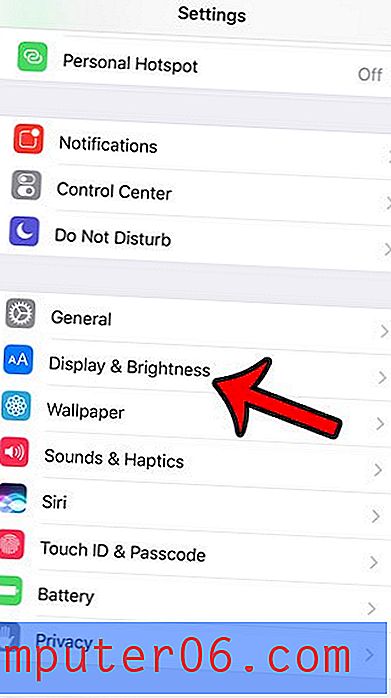
3. samm: avage menüü Automaatne lukustus .
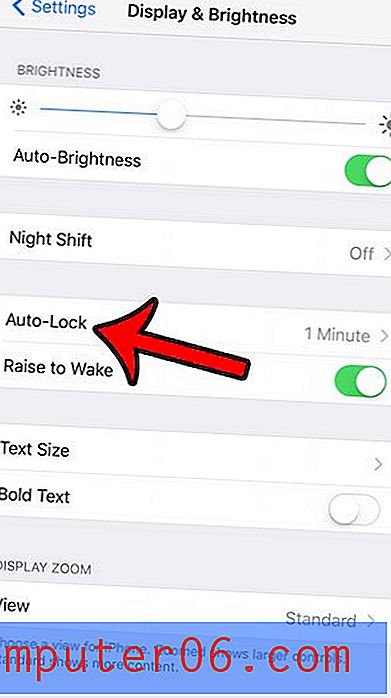
4. samm: valige ajavahemik, mida soovite, et iPhone ootaks enne ekraani automaatset lukustamist.

Ülaltoodud jaotises olevad toimingud töötavad iOS 10 ja opsüsteemi uuemate versioonide korral, kuid vanemates versioonides oli protsess pisut erinev. IOS 9 toiminguid näete järgmises jaotises.
Siin on, kuidas kohandada automaatse lukustuse seadeid iOS 9-s -
- Avage Seaded .
- Avage menüü Üldine .
- Avage menüü Automaatne lukustus .
- Valige oma uus automaatse lukustuse seade.
Need sammud on allpool näidatud ka piltidega -
1. samm: puudutage seadete ikooni.
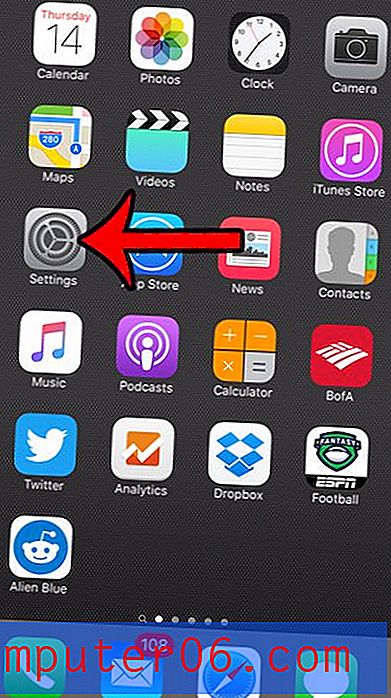
2. samm: kerige alla ja koputage suvandit Üldine .
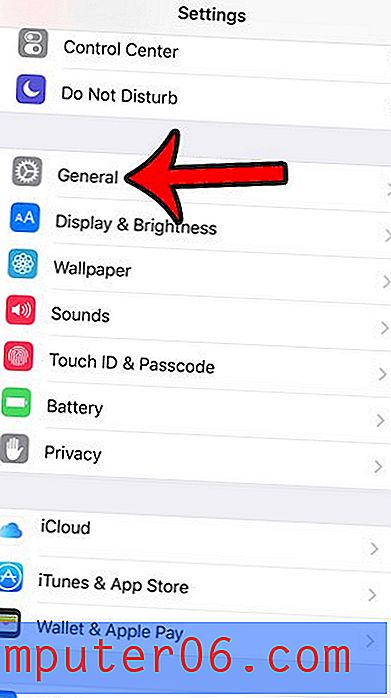
3. samm: kerige alla ja koputage suvandit Auto-Lock .
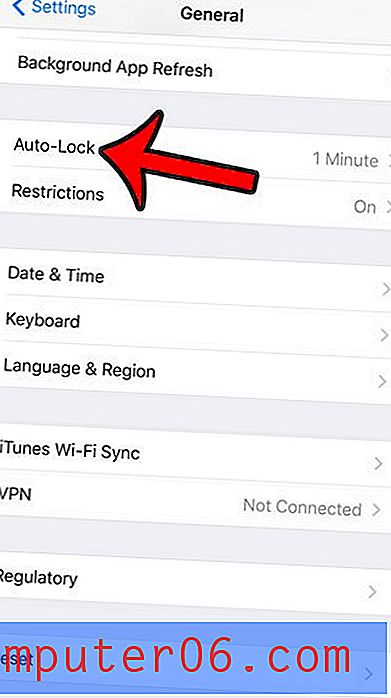
4. samm: valige uus automaatse lukustamise aeg. Pange tähele, et see on passiivsuse periood, mille järel teie iPhone'i ekraan lukustub automaatselt. Kui valite suvandi Mitte kunagi, siis jääb teie iPhone'i ekraan sisse, kuni vajutad ekraani käsitsi lukustamiseks seadme küljel või ülaosas asuvat toitenuppu.
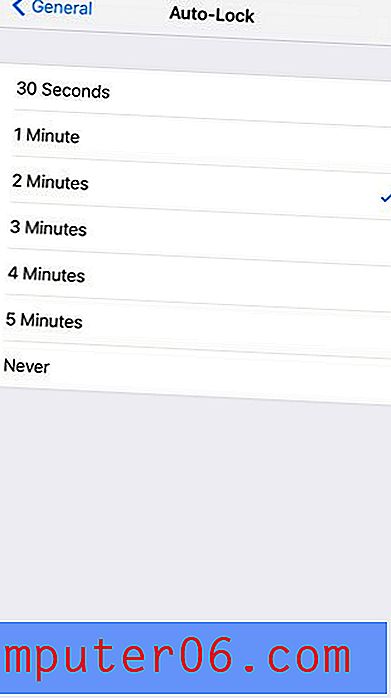
Pange tähele, et mõned rakendused, näiteks video- või lugemisrakendused, võivad lukustada automaatse lukustuse sätte. Nende näidete hulka kuuluvad näiteks Netflix, YouTube ja Kindle.
Kui peate muudatuse tegema vaid ajutiselt, võib automaatse lukustuse keelamine olla tõesti kasulik, kui loete oma veebibrauseris retsepti.
Lisateave Apple iPhone'i või iPadi automaatse lukustamise kohta
- Kui automaatne lukustamine on põhjustanud teie telefoni ekraani väljalülitamise, peate telefoni uuesti kasutamiseks navigeerima lukustuskuval. See tähendab, et peate kasutama sõrmejälje puutetundlikku ID-d või sisestama pääsukoodi.
- Automaatset lukustust saate muuta igal ajal. Reguleerin seda seadet oma iPhone'is regulaarselt vastavalt sellele, mida ma praegu teen.
- Madala energiatarbega režiim võib teie automaatse lukustuse sätte tühistada. Kui olete aku menüüst või juhtimiskeskusest lubanud madala energiatarbega režiimi, siis muudetakse automaatse lukustuse sätet 30 sekundiks.
- Selle sätte väikese arvu hoidmine on üks parimaid viise aku kestvuse parandamiseks. Teie iPhone'i ekraanil on tohutult palju aku, isegi ainult avaekraanil, nii et sätete kohandamine, mis vähendavad selle aktiveerimise aega, on kasulik tegevus.
- Automaatse lukustamise funktsioon leitakse ja kohandatakse samal viisil peaaegu kõigil iOS-seadmetel, mis kasutavad iOS-i uusimat versiooni. See hõlmab iPhone'i mudeleid nagu iPhone 6, iPhone 8 või iPhone 11 Pro ning iOS-i versioone nagu iOS 11 ja iOS 13.
- Automaatse lukustuse väljalülitamisel jääb iPhone'i ekraan sisse, kuni lülitate selle käsitsi välja, vajutades toitenuppu.
- Ka Maci arvutis on automaatlukustusseade, ehkki see asub teises kohas. Minge jaotisse Süsteemi eelistused > Töölaua- ja ekraanisäästja > klõpsake nuppu Ekraanisäästja > valige väärtus.
- Siri ei saa teie iPhone'is või iPadis automaatse lukustamise funktsiooni reguleerida. Kui aga palute tal seda teha iOS 13-s, näitab ta nuppu, mida saate koputada, et minna selle sättega otse menüüsse.
Mõned muud iPhone'i lukuseaded, mida võiksite kohandada -
- Kuidas muuta pääsukoodi lukustust lihtsamaks või turvalisemaks
- Portree orientatsiooni lukustuse lubamine või keelamine, et kontrollida, kas teie ekraan pöörleb või mitte
- Kuidas veebisaitidele juurdepääsu piirata, kasutades menüüd Piirangud ja sisestades käsitsi veebisaidid, millele te ei soovi, et sellele iPhone'ile juurde pääsetaks?



